Дрожание мыши – одна из причин неприятных ощущений при работе на компьютере. Оно не только затрудняет выполнение точных движений, но и может негативно сказаться на продуктивности. Хорошая новость состоит в том, что существует несколько способов, которые помогут устранить или снизить дрожание мыши.
Важно заметить, что дрожание мыши может быть вызвано разными причинами – от физических проблем до программных ошибок. Для решения этой проблемы необходимо определить ее источник. В этой статье мы рассмотрим семь эффективных способов, позволяющих избавиться от дрожания мыши и сделать работу на компьютере более комфортной.
Первым способом исправления дрожания мыши является проверка физического состояния самой мыши. Проверьте, нет ли на ней пыли или грязи, которые могут помешать ее нормальной работе. Очистите мышь от грязи с помощью мягкой ткани и спирта. Проверьте также покрытие коврика под мышью – возможно, оно износилось или потеряло свои свойства. В таком случае стоит обновить его.
7 эффективных способов избавиться от дрожания мыши
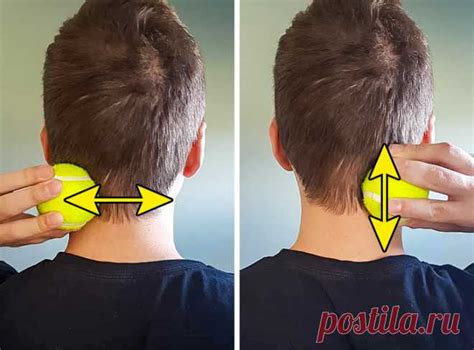
- Проверьте физическое состояние мыши. Первым шагом в решении проблемы может быть проверка состояния самого устройства. Убедитесь, что мышь не повреждена, не загрязнена и что все кнопки функционируют должным образом.
- Очистите оптическую линзу. Если ваша мышь оснащена оптическим датчиком, возможно, причиной дрожания является загрязнение линзы. Постарайтесь очистить ее с помощью мягкой ткани или ватного шарика, смоченного спиртом или специальной жидкостью для чистки оптических поверхностей.
- Проверьте покрытие поверхности. Некоторые типы поверхностей могут приводить к проблемам с отслеживанием движений мыши. Если вы используете мышь на блестящей или неровной поверхности, попробуйте ее заменить на мышку с лазерным датчиком или используйте коврик для мыши с текстурированной поверхностью.
- Перейдите на проводную мышь. Беспроводные мыши нередко сталкиваются с проблемой дрожания из-за помех в беспроводной связи. Переход на проводную мышь может значительно улучшить стабильность движений.
- Измените настройки чувствительности. В некоторых случаях дрожание мыши может быть вызвано слишком высокой или низкой чувствительностью. Попробуйте изменить настройки чувствительности мыши в операционной системе или программе управления мышью и посмотрите, как это повлияет на стабильность.
- Обновите драйверы мыши. Неактуальные или поврежденные драйверы мыши также могут быть причиной дрожания. Проверьте, есть ли обновления для драйверов вашей мыши на официальном сайте производителя и установите их, если это необходимо.
- Проверьте наличие программных конфликтов. Некоторые программы могут влиять на работу мыши и вызывать ее дрожание. Попробуйте запустить компьютер в безопасном режиме и проверьте, сохраняется ли проблема. Если проблема не возникает в безопасном режиме, вероятно, виновата какая-то программа, и вам следует идентифицировать и удалить ее.
Применяя эти эффективные способы, вы сможете избавиться от дрожания мыши и значительно улучшить работу на компьютере. Запомните, что каждая ситуация может быть индивидуальной, поэтому возможно вам придется попробовать несколько способов, чтобы найти подходящий для вашего случая.
Установка подставки для запястья

Подставка для запястья представляет собой мягкую подушечку или подушку, которая размещается перед клавиатурой и мышью. Ее задача - поддерживать запястье в естественном положении и снижать нагрузку на суставы и мышцы. Установка подставки для запястья может помочь снизить дрожание мыши и предотвратить развитие симптомов растяжений и перенапряжений.
|
Проверьте настройки чувствительности мыши
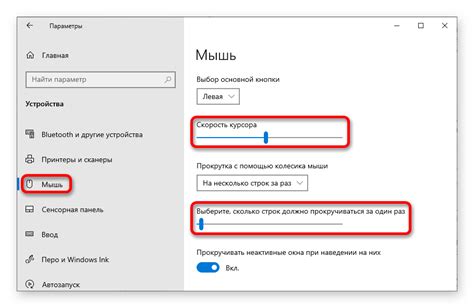
Одной из причин дрожания мыши может быть неправильно настроенная чувствительность. Если ваша мышь слишком чувствительна, даже незначительное движение может вызвать сильное дрожание курсора. Чтобы проверить и изменить настройки чувствительности мыши, выполните следующие действия:
1. Перейдите в настройки мыши.
В зависимости от операционной системы настройки мыши могут находиться в разных местах. Обычно вы можете найти их в разделе "Настройки" или "Устройства и сенсоры".
2. Измените настройки чувствительности.
Чтобы уменьшить чувствительность мыши, переместите ползунок влево или выберите более низкое значение в соответствующем поле. Если ваша мышь имеет программное обеспечение, обязательно проверьте его настройки чувствительности.
3. Протестируйте новые настройки.
После изменения настроек чувствительности мыши протестируйте, как теперь работает ваша мышь. Попробуйте делать медленные и быстрые движения и проверьте, как ведет себя курсор. Если дрожание уменьшилось или исчезло, значит, вы нашли правильные настройки для вас.
Примечание: некоторые мыши имеют встроенные кнопки для регулировки чувствительности. Если у вас такая мышь, вы можете использовать эти кнопки вместо настройки программного обеспечения.
Проверка и изменение настроек чувствительности мыши может помочь устранить дрожание курсора и сделать работу с компьютером более комфортной.
Избегайте передерживания мыши
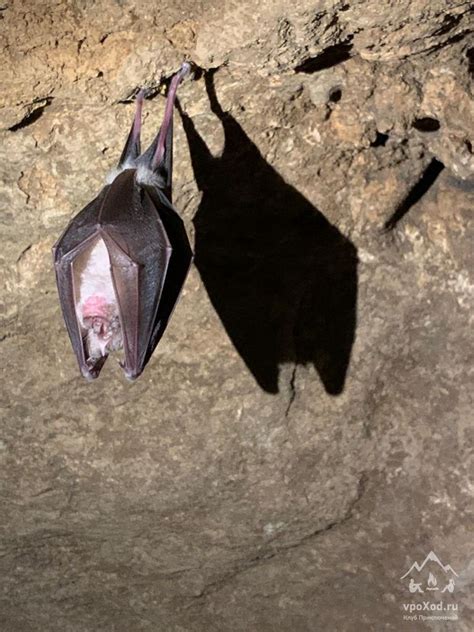
Чтобы избежать передерживания мыши, рекомендуется делать перерывы в работе и регулярно отдыхать. Встаньте с места, проведите минуту или две разминку рук и плеч, чтобы разомкнуть мышцы и улучшить кровообращение в них.
Кроме того, при работе за компьютером важно следить за правильной посадкой. Оптимальное положение тела и рук позволит снизить напряжение и избежать передерживания мыши.
Также можно обратить внимание на эргономические аксессуары, специально разработанные для снижения нагрузки на руки и запястья. Некоторые мыши имеют форму и поверхность, которые способствуют естественным движениям руки и уменьшают нагрузку на запястье.
В целом, избегание передерживания мыши и обращение внимания на свою посадку и состояние рук могут помочь снизить дрожание и улучшить работу с компьютером.
Проверьте состояние батареек

Чтобы проверить состояние батареек, откройте крышку отделения, где они расположены, и посмотрите на индикатор заряда. Если индикатор показывает слабый заряд, замените батарейки сразу, чтобы избежать возможных проблем с работой мыши. Если ваша мышь работает от аккумулятора, подключите ее к проводу питания и убедитесь, что он подключен к источнику электропитания.
Также важно указать, что проверка состояния батареек должна стать ежедневной привычкой для вас. Так вы можете избежать ситуации, когда батарейки слабеют неожиданно или совсем разряжаются, а вы остаетесь без рабочего инструмента. Помните, что своевременная замена батареек поможет вам избежать неприятностей и сохранить комфорт в работе с мышью.
Подводя итог, проверка состояния батареек является одним из самых простых и эффективных способов решения проблем с дрожанием мыши. Удостоверьтесь, что ваши батарейки полностью заряжены или замените их на новые, если они слабы. Это прекрасный способ вернуть вашей мыши стабильность и точность работы.
